こちらはツイッターまとめのNekoPaintの便利機能まとめから、検索などが使えるように改めて追加編集したものです。
お絵かきソフトでどんなことができるのかを知りたい方にも、参考にして頂ければと思います。
猫ペイントダウンロードサイト→ 最新テスト版(updateのみ)→ 無印 QT(Cute)
ツイート
このサイトでは無印版を基準にしています。QT版にも対応しているかはアイコンを見てください。
| NekoPaintの各バージョンについて | 猫ペイント(無印)と、猫ペイントQT(Cute)の違い |
お絵かきソフトでどんなことができるのかを知りたい方にも、参考にして頂ければと思います。
猫ペイントダウンロードサイト→ 最新テスト版(updateのみ)→ 無印 QT(Cute)
ツイート
このサイトでは無印版を基準にしています。QT版にも対応しているかはアイコンを見てください。
| NekoPaintの各バージョンについて | 猫ペイント(無印)と、猫ペイントQT(Cute)の違い |
スポイト(3) 模様(3) ウィンドウ(11) スクリプト(7) 文字(4) 漫画(7) グラデーション(1) その他(12) 番外編(15)
|
■ テスト版とは? (番外編) ■ 線画でもブラシ画像は重要 (ブラシ) ■ レイヤーマスクで隠せます (レイヤー) |
■ 単色レイヤー (レイヤー,描画) ■ 二値化レイヤー (レイヤー,漫画) ■ ハーフトーン化レイヤー (レイヤー,漫画) |
● テスト版とは?
|
| 猫ペイントの公式サイトにもある「テスト版」のページ、これは、機能が追加されたときに、一時的に用意されます。 新しい機能だと、致命的なバグが含まれていることもあるからです。 テスト版を使う方は、ツイッターなどでの情報収集がオススメです。 |

| |||
| 講座サイトなど: | ||||
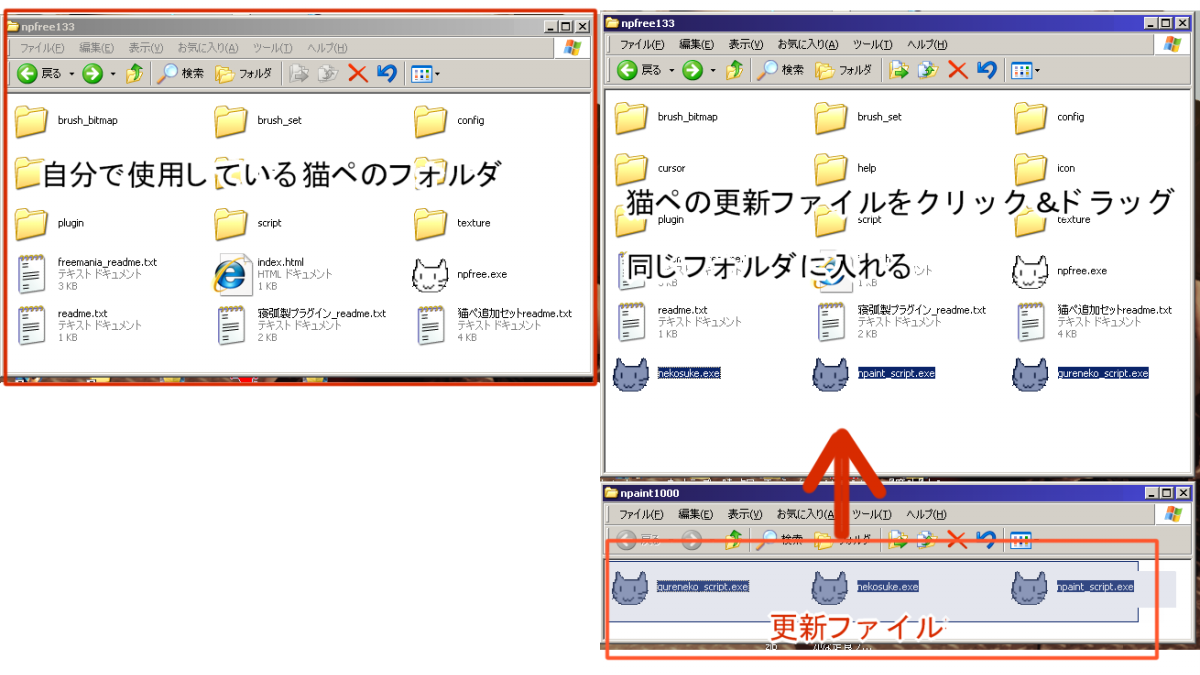
| ||||
| ||||
● 線画でもブラシ画像は重要
|
| 線画で、アンチエイリアスを使っていてもガタガタだなーと思ったら、ブラシ画像や間隔を変更してください。 リンク先では、「なめらか主線用ブラシ」が配布されています。 |

| |||
| 講座サイトなど: | http://kemamire.tumblr.com/tagged/%E3%83%96%E3%83%A9%E3%82%B7%E3%80%90%E4%B8%BB%E7%B7%9A%E3%80%91 | |||
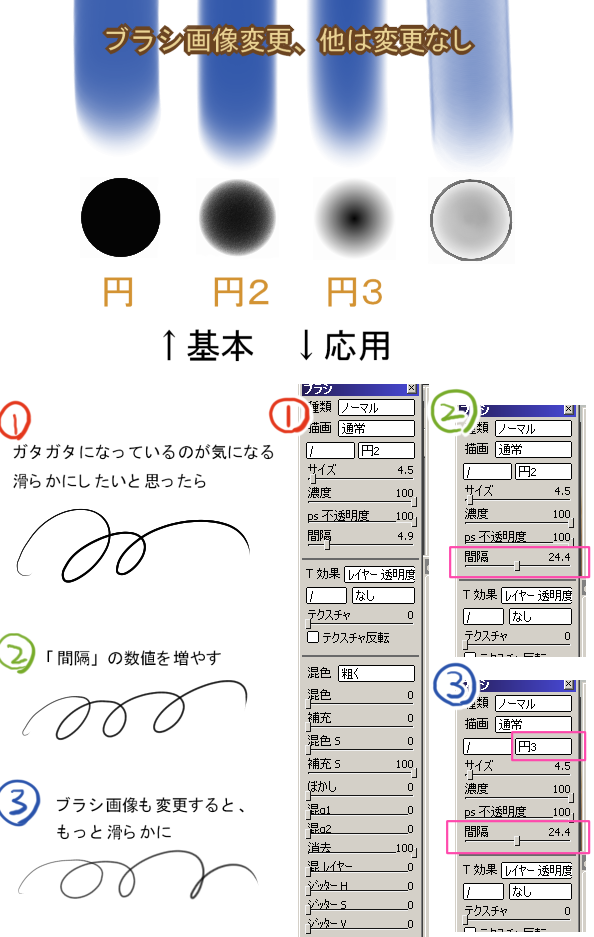
| ||||
| ||||
● レイヤーマスクで隠せます
|
| メニューバーの「レイヤー」→「編集 レイヤーマスク」で使えます。 透明の情報記録? 普通にレイヤーに描いて、追加で透明情報を記録できます。 そのレイヤー全て塗り潰しても、レイヤーマスクによって一部しか表示されないようになど。 使えると便利ですが、猫ペだとサムネがなかったりで、フォトショップほど使い易くはないので注意です。 レイヤービューと相性が悪いようです。 レイヤーマスクを編集するときは、レイヤービューは使わないほうが良いと思います。 |

| |||
| 講座サイトなど: | http://koppe.iinaa.net/sentaku.htm#mask | |||
| ||||
● 単色レイヤー
|
| どんな色を選んでも、単色(1色)でしか描画されないレイヤーを作れます。 1bitが二値で描ける単色レイヤー、8bitがアンチエイリアス有りの単色レイヤーです。 これらはそれぞれのレイヤーの種類とレイヤー色が一致していれば、bit レイヤーを維持したまま結合ができます。 |

| |||
| 講座サイトなど: | http://koppe.iinaa.net/layer.htm#bit | |||
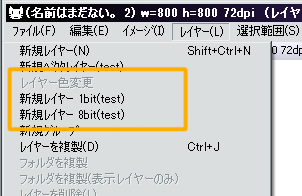
| ||||
| ||||
● 二値化レイヤー
|
| グレーではなく、完全に黒と白の漫画原稿にしたいんだ! という方、このレイヤーブレンドを使えばグレー部分はなくなります。 添付画像に「白い部分は透明」とありますが、これは修正版(リンク先)のものです。 NekoPaint Set に入ってる「2値化レイヤー」は、透明ではなく白になります。 |

| |||
| 講座サイトなど: | http://koppe.iinaa.net/download/download.htm#layer_mode | |||

| ||||
| ||||
● ハーフトーン化レイヤー
|
| デフォルトにはありませんが、グレー画像をアミ点に変換できます。 アミ点化レイヤーブレンドは 600dpi 50線 のサイズです。 砂トーン化ブレンドは、目の大きさが2つあります。 配布サイト先からDLして使ってください。 |

| |||
| 講座サイトなど: | http://nekop.seesaa.net/article/316255000.html / http://nekop.seesaa.net/article/314958178.html | |||
 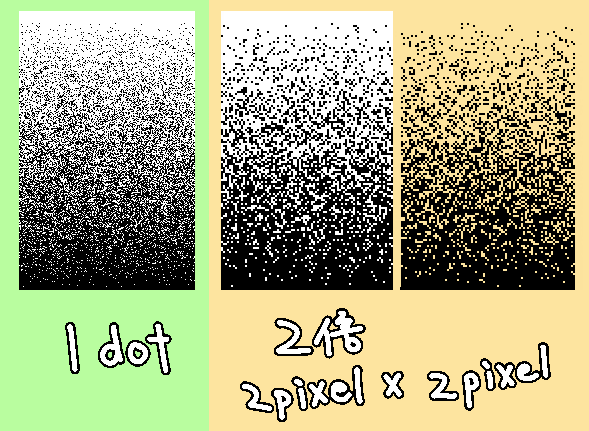
| ||||
| ||||
1 2 3 4 5 6 7 8 9 10 11 12 13 14 15 16 17 18 19 20 21




 - 管理者: 猫使い -
- 管理者: 猫使い -

